W tym poradniku pokażę Ci kilka prostych i skutecznych technik, aby wyostrzyć horyzont Twoich zdjęć w programie Photoshop. Bez względu na to, czy chcesz uatrakcyjnić obraz krajobrazu czy po prostu skorygować krzywy horyzont, poniższe metody pomogą Ci osiągnąć precyzyjne rezultaty. Czy jesteś początkującym czy doświadczonym użytkownikiem, te kroki są szybkie i łatwe do wykonania.
Najważniejsze wnioski
- Użycie narzędzia linijki do wyrównania horyzontu jest skuteczną metodą.
- Photoshop oferuje nowoczesne narzędzia, takie jak narzędzie korekcji obiektu, aby łatwo wyrównać horyzont.
- Narzędzie wycinania ma funkcję, która również ułatwia wyrównanie horyzontu.
Krok po kroku
Najpierw musimy upewnić się, że widzimy naszą linijkę w Photoshopie. Jeśli nie widzisz linijki, naciśnij Ctrl + R, aby ją włączyć lub wyłączyć. W ten sposób możesz się upewnić, że masz odpowiednie narzędzia pod ręką.
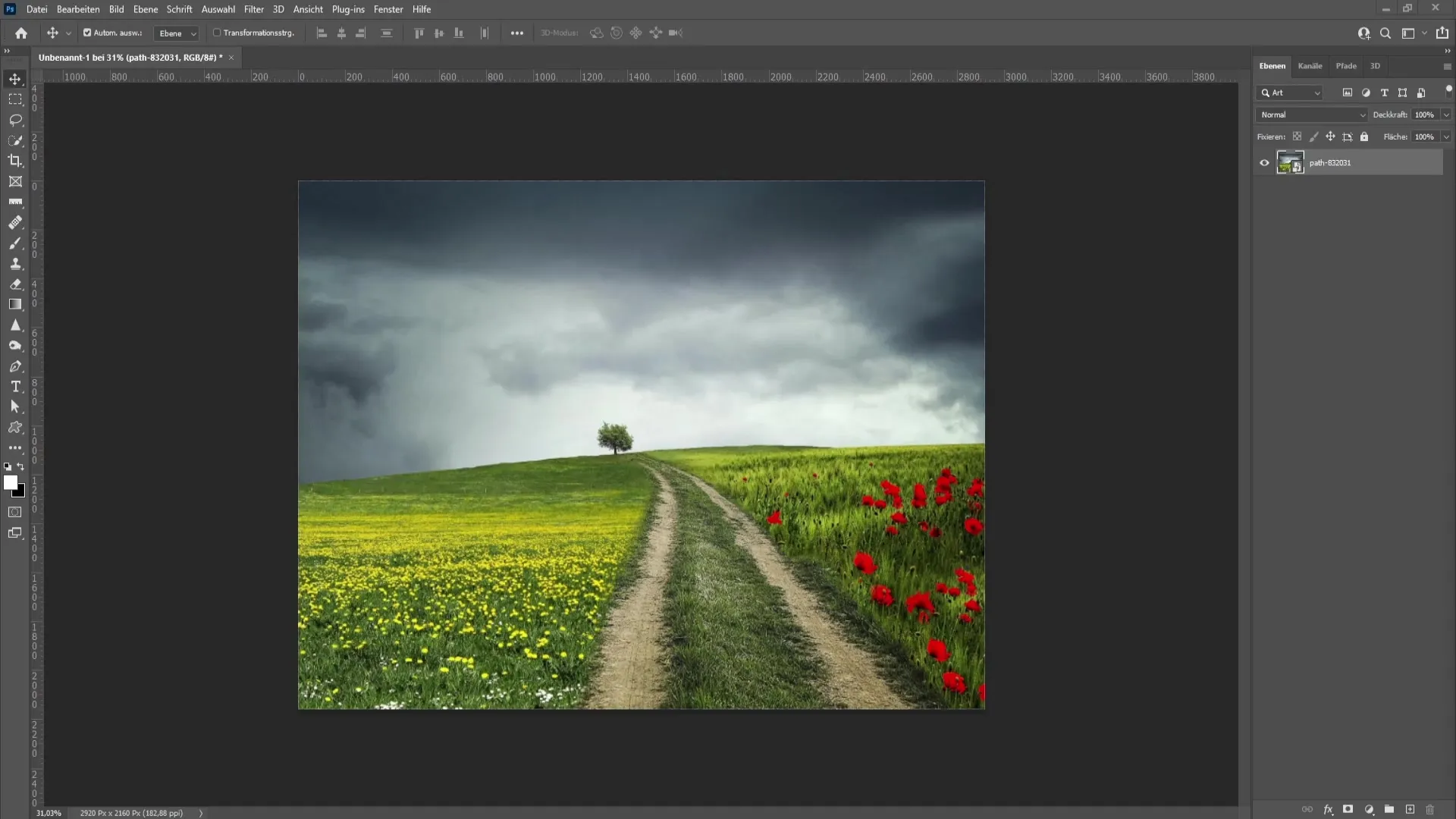
Następnie, rozpocznij wybierając narzędzie linijki. Następnie przeciągnij linijkę od jednego końca horyzontu do drugiego. Ważne jest, aby wybrać właściwy punkt, aby zapewnić poprawne wyrównanie.
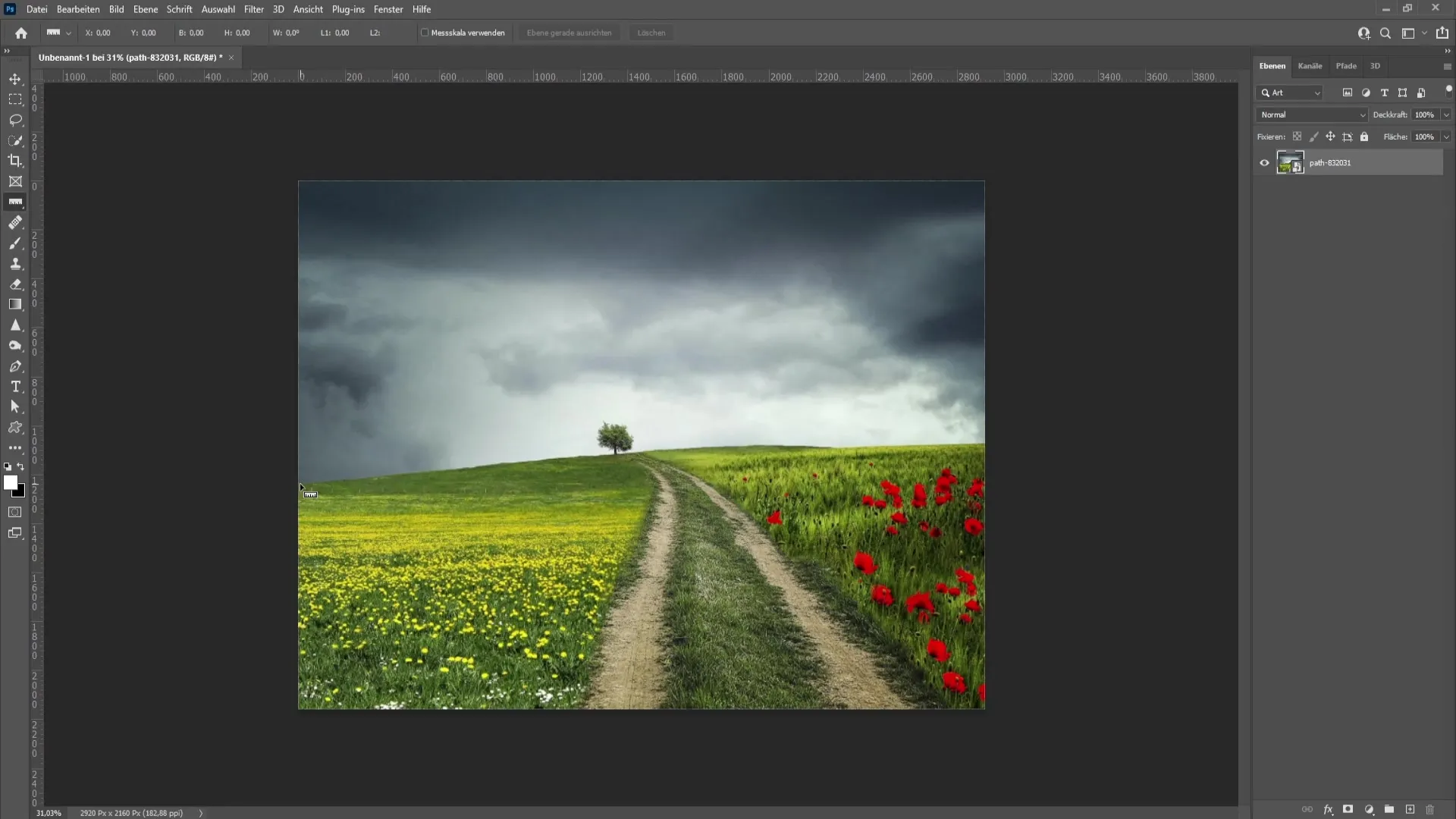
Po ustawieniu linii pomocniczej przejdź do menu „Obraz” i wybierz „Obróć obraz” a następnie „z wprowadzeniem”. Photoshop automatycznie rozpozna, w jaki sposób należy wyrównać horyzont. Po zakończeniu ponownego wyrównania, zatwierdź zmiany klikając na „OK”.
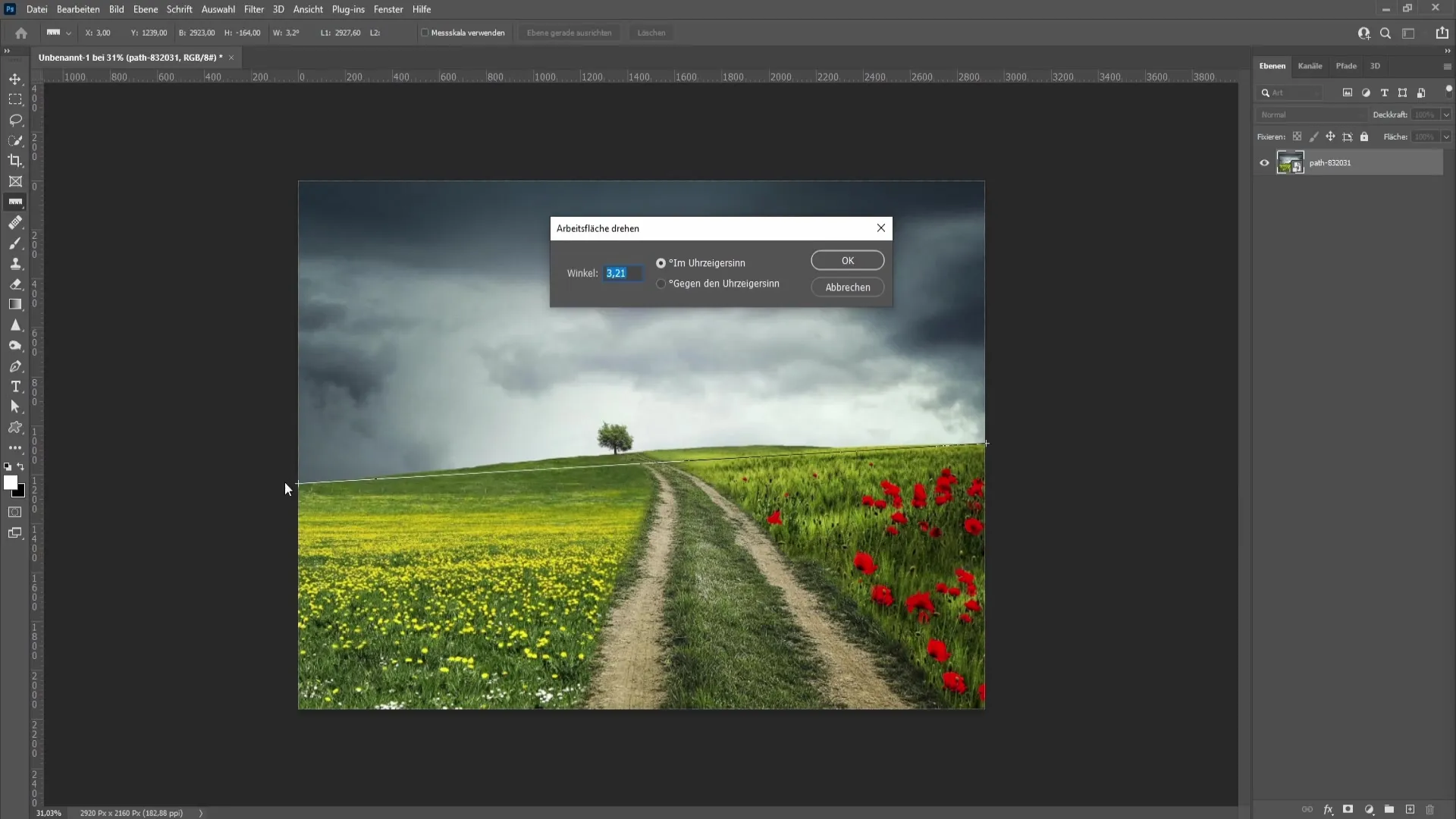
Teraz masz wyrównany horyzont, ale być może konieczne będzie ponowne przekształcenie, aby osiągnąć optymalne proporcje obrazu. Naciśnij Ctrl + T, aby aktywować narzędzie transformacji i dopasuj obraz odpowiednio. Może to wydawać się nieco uciążliwe, ale jest to konieczny krok.
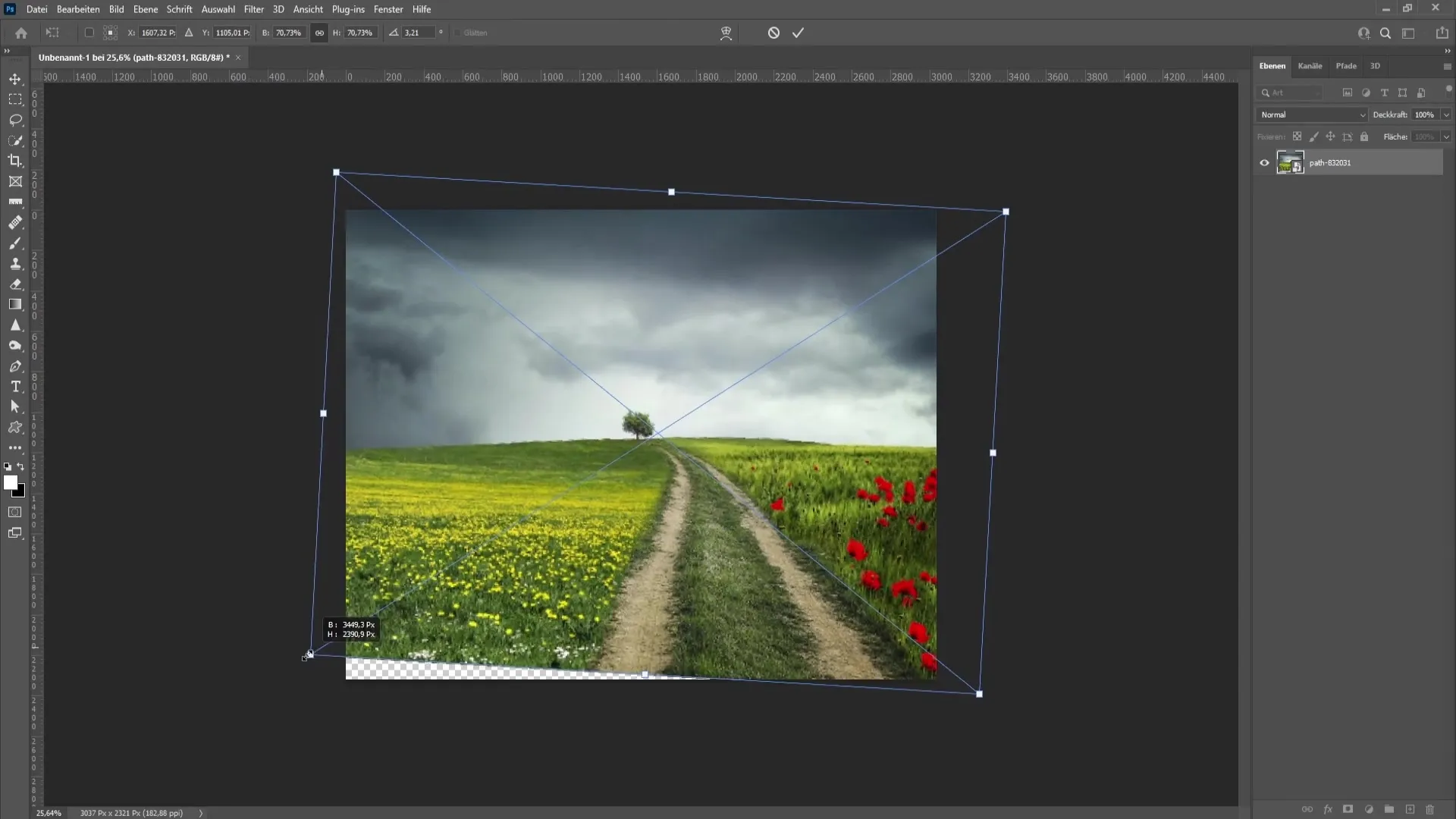
Aby ułatwić pracę, chcę Ci przedstawić jeszcze łatwiejszą metodę. Przejdź do opcji „Filtr” i wybierz „Korekcja obiektu”. Tutaj dostępne jest narzędzie wyrównywania. Po prostu przeciągnij linię od jednego punktu do drugiego, a Photoshop automatycznie dokona korekty. Ta metoda jest szybka i oszczędza wiele czasu.
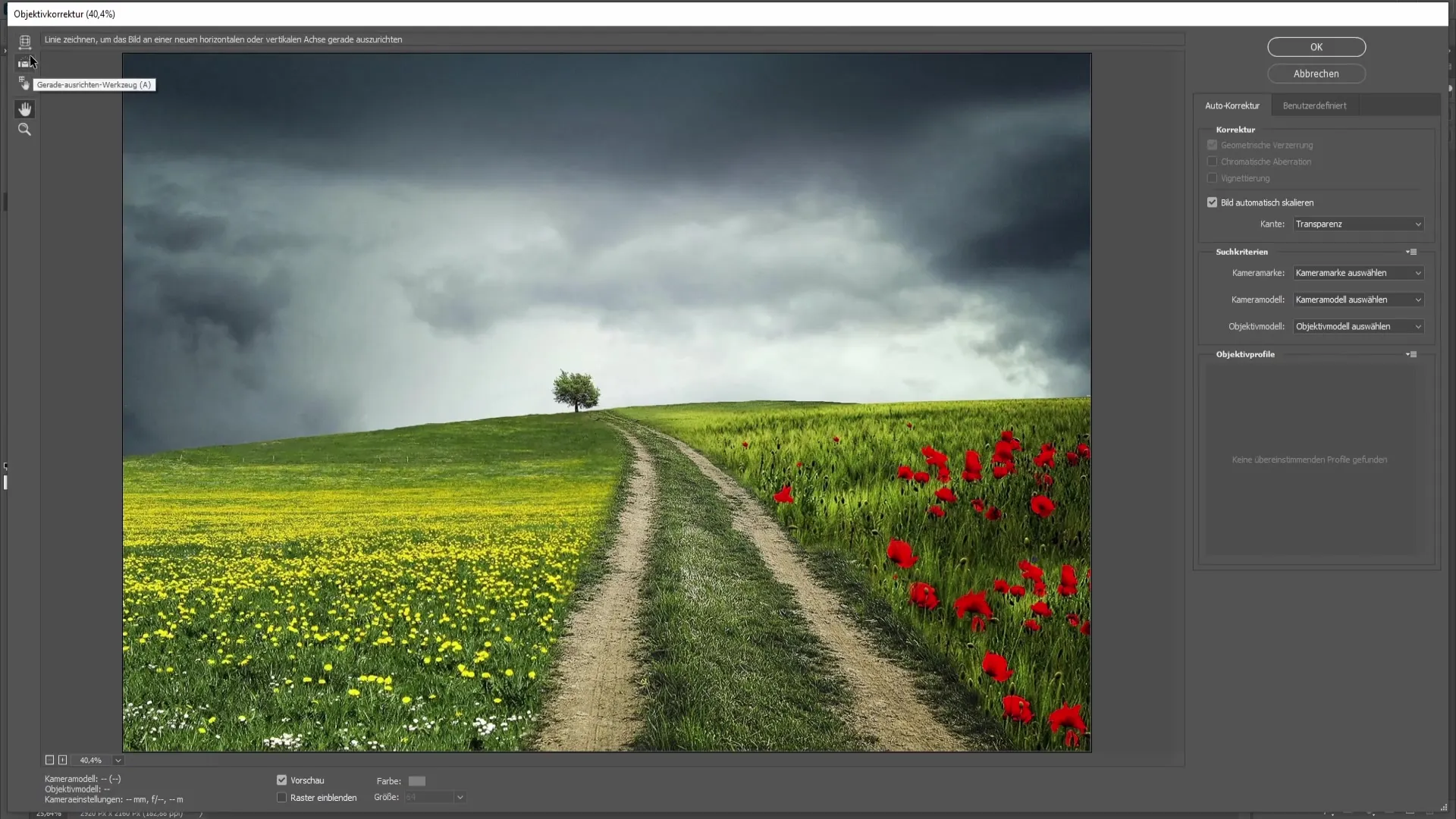
Jeśli jesteś zadowolony z automatycznej korekty, po prostu kliknij „OK”. Nie musisz wykonywać kolejnej transformacji, co sprawia, że cały proces jest znacznie bardziej efektywny.
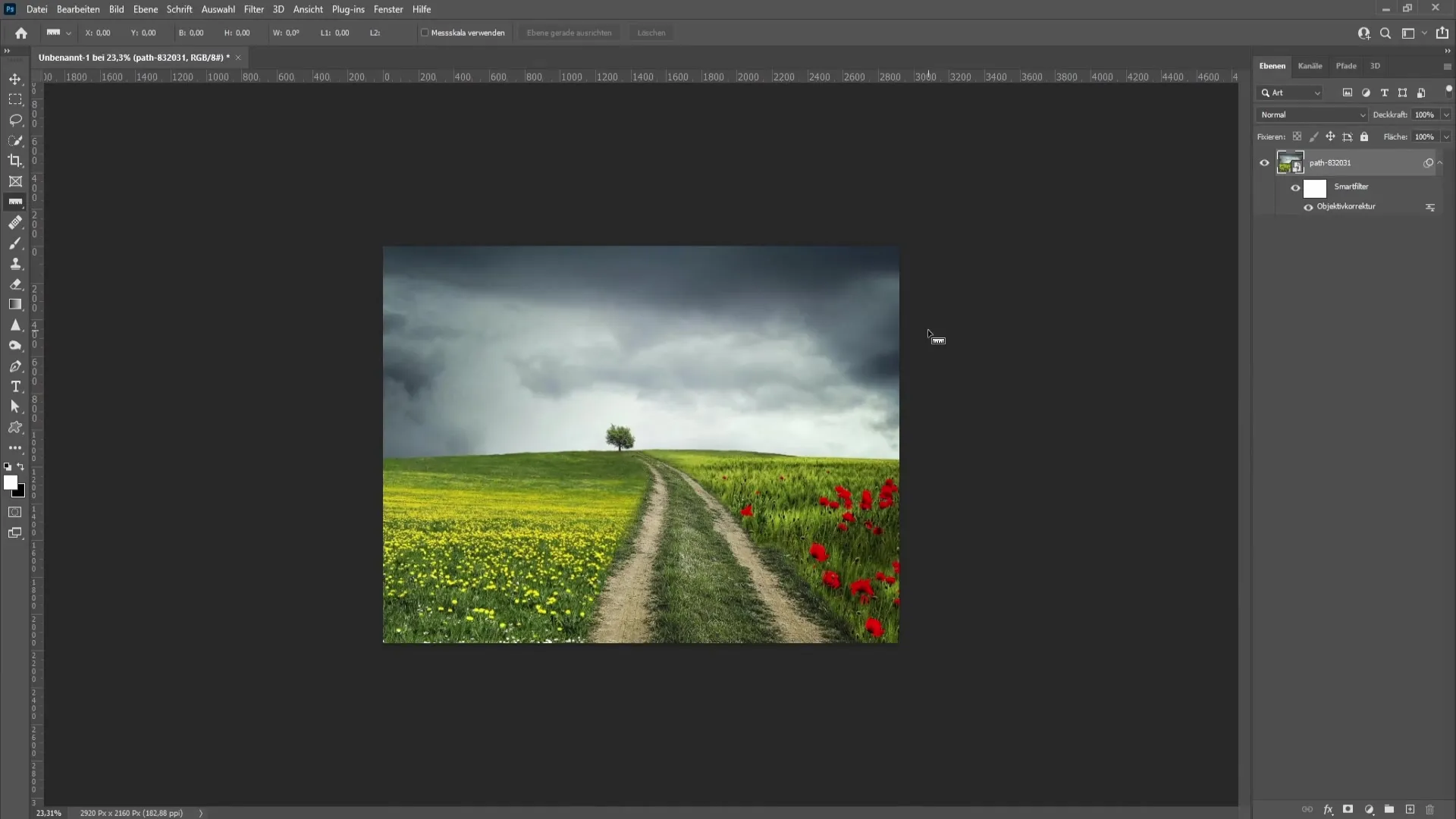
Kolejnym prostym sposobem jest użycie narzędzia wycinania. Wybierz narzędzie wycinania i aktywuj funkcję „Prostowanie” w górnej belce. Tutaj także możesz przeciągnąć linię od początku do końca horyzontu. Po zakończeniu, zatwierdź po prostu zmiany i jesteś gotowy!
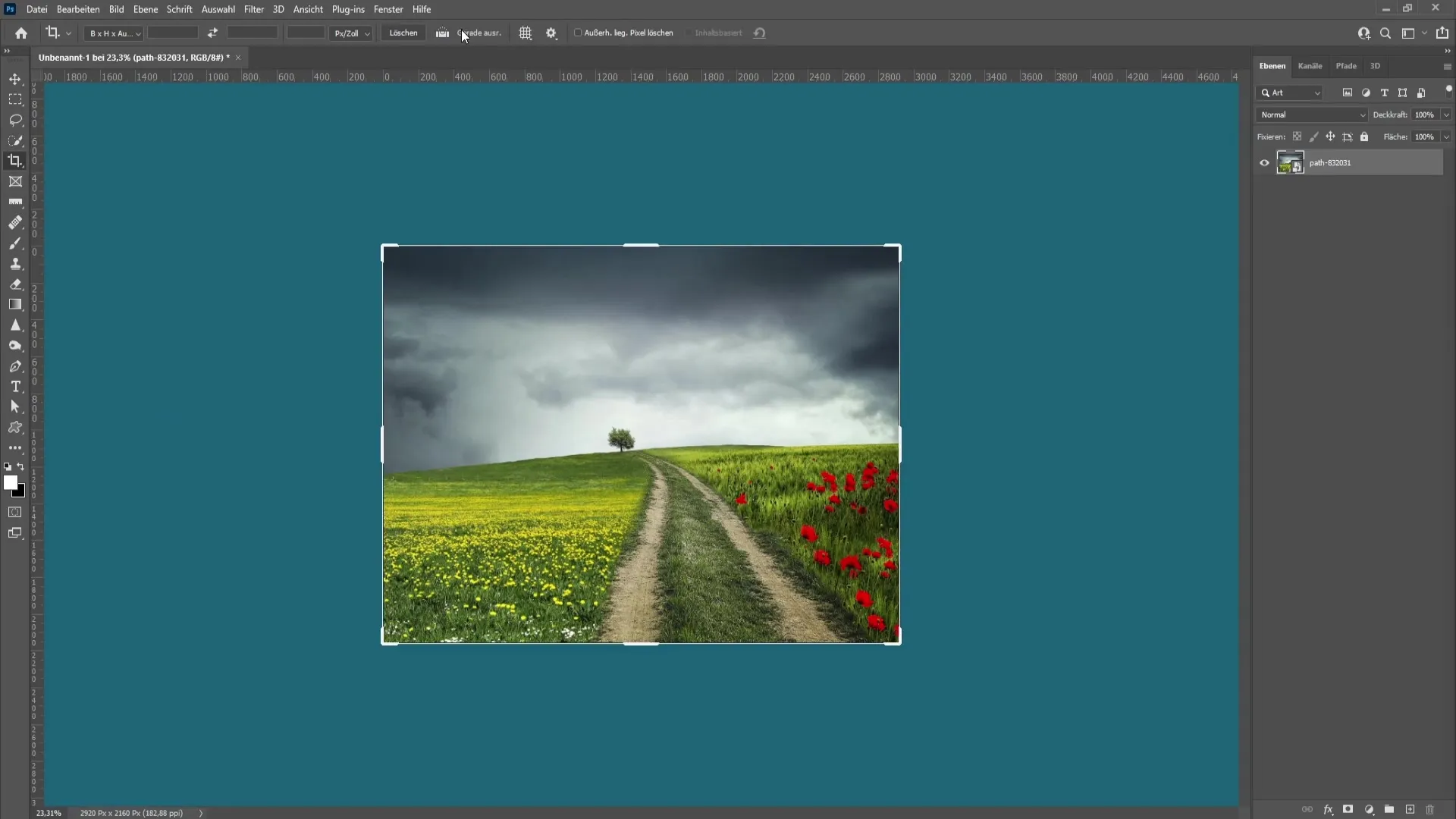
Uważam, że ta technika z narzędziem wycinania jest najprostsza, ponieważ umożliwia wykonanie wszystkiego za jednym razem. Możesz samodzielnie zdecydować, która metoda jest Twoją ulubioną. W zależności od obrazu i sytuacji, możesz przełączać się między nimi, aby osiągnąć najlepsze rezultaty.
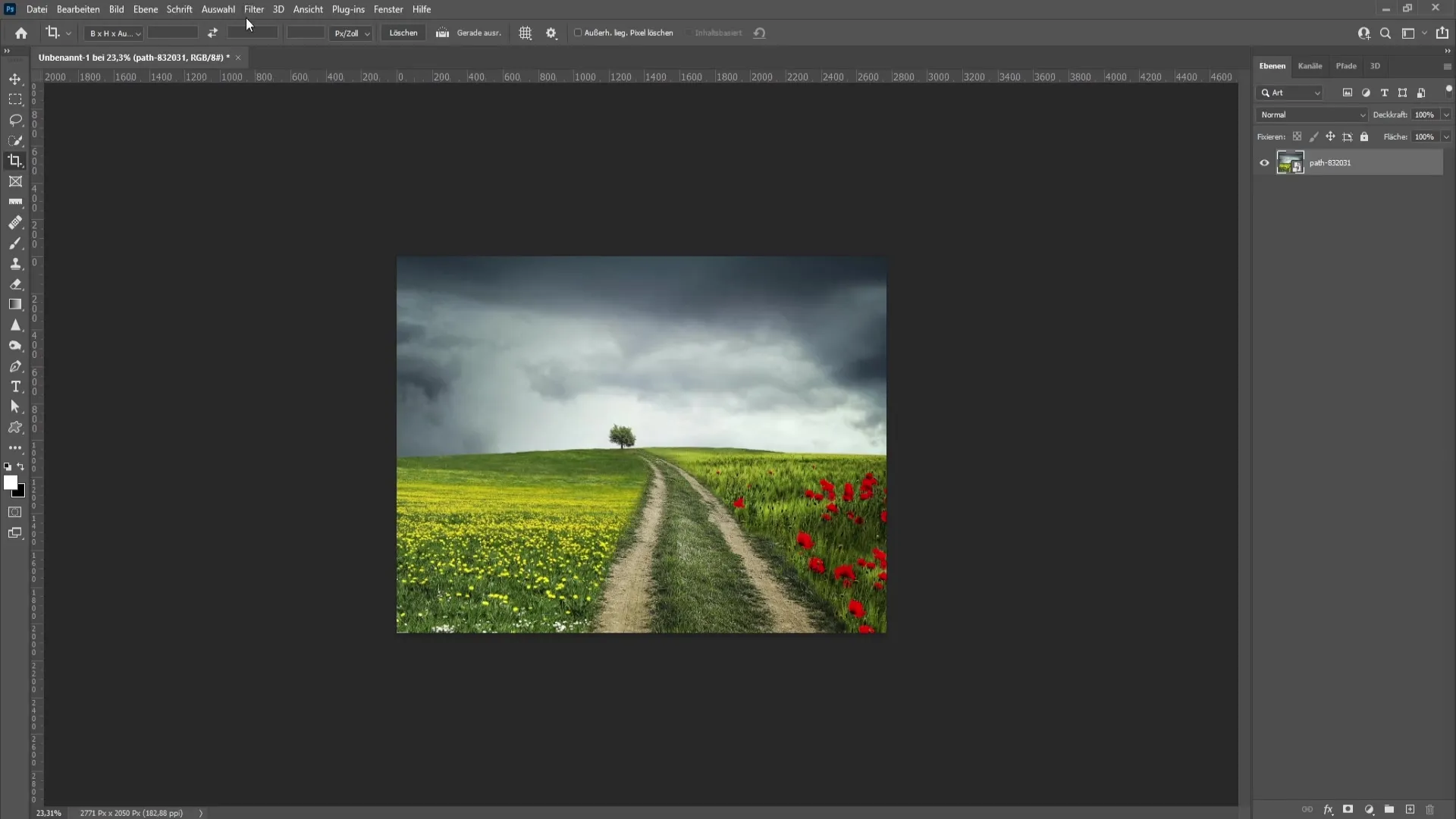
Podsumowanie
W tym poradniku nauczyłeś się, jak wyostrzyć horyzont swoich zdjęć w Photoshopie. Przetestowaliśmy kilka metod, w tym użycie narzędzia linijki, opcje filtrów oraz korzystanie z narzędzia wycinania. Dzięki tym technikom jesteś świetnie przygotowany do profesjonalnej edycji zdjęć.
Najczęstsze pytania
Co zrobić, jeśli nie widzę linijki?Naciśnij Ctrl + R, aby włączyć lub wyłączyć linijkę.
Jak sprawić, żeby obraz dobrze wyglądał po obróceniu?Skorzystaj z narzędzia transformacji (Ctrl + T), aby dostosować rozmiar obrazu po obróceniu.
Czy istnieje prostsza metoda niż obrót obrazu z wprowadzeniem?Tak, skorzystaj z narzędzia korekcji obiektu lub narzędzia wycinania z funkcją „Prostowanie”.
Czy mogę użyć innych programów do edycji zdjęć?Na rynku istnieje wiele programów do edycji zdjęć, ale opisane tutaj metody są specjalnie zoptymalizowane dla Photoshopa.


